ТВ боксы на Android TV и чистом Андроид – в чем разница?
В первую очередь давайте проясним матчасть. Представленные на рынке ТВ боксы можно условно разделить на две основные категории. Все они работают под управлением ОС Android, однако часть из них имеет чистую версию операционной системы — AOSP, а другие идут с оболочкой Android TV. В чем же разница?
Функционал приставок обоих типов можно назвать сравнимым, ключевым отличием является внешний вид системы, с которой вы будете взаимодействовать на экране своего телевизора. Android TV – это платформа, оптимизированная под управление с пульта и удобное потребление медиа-контента. Она предлагает лаконичное меню с различными рекомендациями на главном экране (новинки фильмов, популярные сериалы и т.д). Вы сможете сами выбирать из каких приложений они будут выводиться: это могут быть как лицензионные сервисы, так и различные «пиратские» кинотеатры с бесплатным контентом, которые придется устанавливать отдельно.
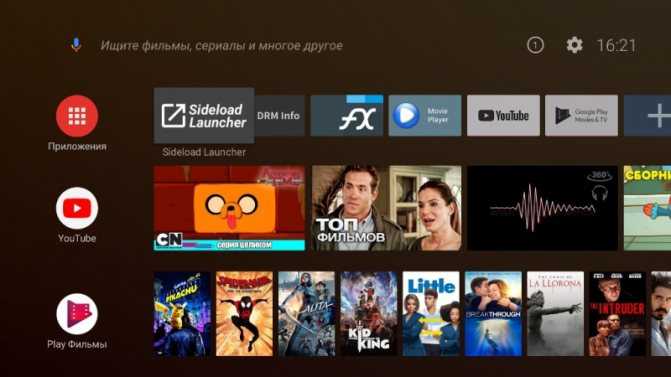
MiTv Stick backup restore
Интерфейс Android TV
Ключевым преимуществом Андроид ТВ приставок является поддержка голосового поиска. При наличии соответствующего пульта достаточно просто надиктовать название фильма, чтобы система нашла его во всех установленных приложениях и предложила просмотр прямо из меню поиска. На чистом Андроид такого удобства нет, там голосовой поиск ведет непосредственно в Google.
Смарт ТВ приставки на чистом Андроиде могут выглядеть абсолютно по-разному (все зависит от установленного лаунчера), но их интерфейс обычно напоминает рабочий стол планшетов. Он имеет аналогичную шторку уведомлений, меню многозадачности, позволяет добавлять виджеты на главный экран. В общем возможность кастомизации тут гораздо шире, но удобство управления с пульта – меньше, что подталкивает владельцев к использованию аэромышек.Также производители AOSP боксов обычно не сертифицируют свои продукты у Google, из-за чего они могут не поддерживать легальные стриминговые сервисы вроде Netflix.
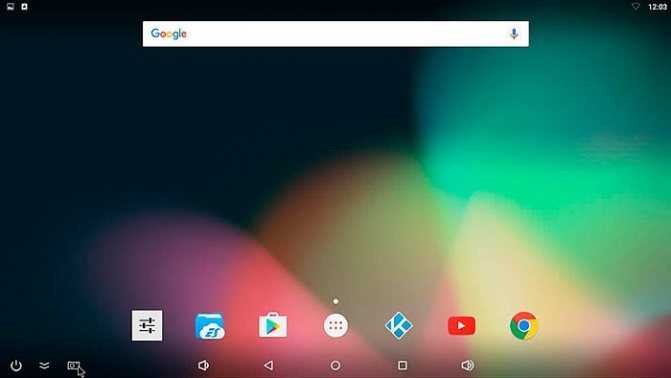
Стандартный интерфейс приставок на чистом Андроиде
Список поддерживаемого софта на платформах одинаковый, но тут есть небольшой нюанс. В магазине приложений на Android TV доступны только программы, оптимизированные под управление с пульта, тогда как на чистом Android имеется полноценный PlayMarket с абсолютно всеми существующим приложениями и играми. На Android TV этот вопрос можно решить установкой нужных apk-файлов с флэшки через любой файловый менеджер.
Таким образом, сказать однозначно какая Смарт ТВ приставка лучше, нельзя. Каждый должен выбирать сам, в зависимости от того, какой сценарий использования ему ближе. Если вы предпочитаете, чтобы «все работало из коробки» и хотите простоты эксплуатации, определенно стоит брать Android TV. Любите прошивать, настраивать и хотите получить максимально широкий функционал? Присмотритесь к TV Box’ам на чистом Андроид.
Не Покупай Xiaomi Mi TV Stick, пока не Посмотришь Это Видео!
Особенности прошивки
Прошивка приставки Xiaomi Mi Box на русском — удобное решение для пользования дома. Однако стоит заметить, что она имеет несколько характерных особенностей. Android версии 8.0 Oreo считается наиболее удобной, так как обеспечивает успешное функционирование. Доступна новая модификация 9.0 Бета. Однако специалисты не рекомендуют ее устанавливать ее на старые модели приставок по таким причинам:
- невозможен откат к предыдущей версии;
- при загрузке Miui 0 устройство превращается в нефункциональный кирпич.
Поэтому пока стоит пользоваться версией для Андроид 8.0 до появления глобального официального стабильного обновления.
Метод 1 – перепрошивка с одним .img файлом
Есть два варианта этого метода, в обоих случаях содержимое памяти ТВ-бокса будет полностью стерто:
- С помощью SD-карты или USB диска с прошивкой, которые записываются на ПК.
- Для прошивки ТВ-бокс подключается непосредственно к ПК.
A – перепрошивка с помощью файла .img и внешнего диска или карты памяти
- Нам нужна MicroSD карта или USB-диск (флешка) достаточной емкости, которая будет полностью отформатирована.
- Скачиваем на ПК и устанавливаем программу Burn Card Maker.
- Запускаем ее и меняем язык интерфейса на английский (выбираем второй вариант главного меню).
- Выбираем английский, нажимаем OK, закрываем и перезапускаем программу.
- В верхнем раскрывающемся списке мы выбираем место, где у нас есть SD-карта или USB-накопитель.
- О и « erase_bootloader ».
- Нажимаем « Open » и выбираем файл IMG нашей прошивки.
- Нажимаем « Make », чтобы начать процесс.
- Появится сообщение, которое сообщит нам, что система разделов была создана. Появится запрос для форматирования устройства – нажимаем Принять.
- Как только процесс форматирования будет завершен, появится синяя полоса статуса, и она будет завершена. После окончания наш носитель готов к прошивке и сможем закрыть программу.
- В обесточенный ТВ-бокс вставляем наш SD или USB-накопитель с файлами прошивки. Нажимаем кнопку «RESET» (в некоторых моделях она находится внутри гнезда AV) и подключаем кабель питания к приставке. Ожидаем появления процесса обновления. Если процесс прошивки не стартовал – повторяем процедуру с подключением еще раз.
- Процесс может занять от 4 до 12 минут, нужно дождаться окончания процесса прошивки не отключая приставку. Если появляется ошибка, необходимо повторить процедуру прошивки с другой SD-картой или USB диском.
- После прошивки, используемая память SD или USB будет иметь специальный скрытый раздел, созданный в процессе подготовки. Для восстановления полного объема носителя, рекомендуется использовать мастер разделов MiniTool Partition Wizard, чтобы удалить все скрытые разделы и создать один.
B – перепрошивка с помощью ПК
- Нам понадобится кабель (или переходник) USB A (папа) – USB A (папа), типа такого – ссылка на Aliexpress. Желательно чем по-короче.
- В большинстве случаем необходимо использовать разъем USB 2.0.
- Подготовьте саму приставку – отключите ее от питания, выньте кабель HDMI, карты памяти, флешки, донглы от пультов
- Для Windows 10 – возможно потребуется отключить использование подписанных драйверов.
- Скачайте утилиту прошивки Amlogic USB Burning Tool, распакуйте ее и запустите файл. Сначала попробуйте самую свежую версию, если она не работает, попробуйте другую, более старую версию.
- AMLogic USB Burning Tool v2.1.7.0 – последняя версия. AMLogic USB Burning Tool 2.1.6.8 – добавлена поддержка SoC Amlogic S905X2. AMLogic USB Burning Tool 2.1.6 AMLogic USB Burning Tool 2.0.9
- Во время установки будут установлены соответствующие драйверы.
- Перезагрузите ПК.
- Для прошивки с помощью данного метода, нам не нужно ничего видеть на экране ТВ или подключать его к ТВ, только к ПК.
- Запускаем Amlogic USB Burning Tool (один конец кабеля, не забываем, уже должен быть воткнут в ПК). Нельзя ставить галочку на против Reset after success и Overwirte. В верхнем меню выбираем открыть файл, выбираем файл (образ) прошивки и нажимаете кнопку “Старт” и только после этого (. ) вставляем второй конец кабеля в саму приставку. Компьютер должен “булькнуть” (определяет подключение USB) и начинается процесс прошивки, мы можем прогресс ее видеть в окне утилиты. Если этого не произошло и выдало ошибку, ничего страшного, вынимаем кабель из бокса на несколько секунд и пробуем снова, должно получиться. Нажимать кнопку сброса устройства требуется не всегда. Наблюдаем процесс прошивки, как правило на это уходит буквально несколько минут, но бывает что процесс останавливается на некоторое время, спокойно, без паники, такое возможно, через некоторое время он продолжается и должен дойти до 100% и написать что процесс завершен, внизу окна прошивки статус должен быть “ОК” и “ошибки” – пустое поле.
Инструкция прошивки Mi Box
Если причиной нарушения работы приставки определено нарушение обеспечения, стоит менять ПО на актуальную версию. Сразу стоит заметить, что скачивать архив русской глобальной прошивки рекомендуем только с проверенных источников. Для проведения операции нужно подготовить кабель, при помощи которого приставка будет подсоединена к компьютеру или ноутбуку. Также предварительно нужно разобрать устройство, так как в дальнейшем понадобится замыкать контакты.
Процедура перепрошивки состоит из нескольких простых и понятных шагов.
- На ПК запускаем UBT и выбираем прошивку. Проверяем правильно ли расставлены галочки и нажимаем кнопку «Старт».
- Подсоединяем кабель к портам компьютера и приставки, после этого зажимаем тестпоинт.
- Включаем питание. Как только прозвучит звуковой сигнал о подключении, началась прошивка.
- Через 5 минут полоска загрузки становится зеленого цвета. Можно подключать приставку к телевизору.
- После включения начнется первая загрузка. Она занимает 5-7 минут, в дальнейшем проходит быстрее.
Как подключить и настроить приставку Selenga на прием цифровых каналов
Метод 2 – перепрошивка с одним ZIP-файлом
С помощью этого метода мы будем выполнять обновление, также называемое OTA, оно всегда поставляется в файле с расширением ZIP, которое мы не должны разархивировать, потому что подпись файла будет повреждена и его будет невозможно применить.
- Скопируйте файл обновления ZIP на USB-накопитель или SD-карту
- Запустите приложение ОБНОВЛЕНИЕ https://zv-prhost.ru/smart_tvs/kak-obnovit-prosivku-android-tv-pristavki-xiaomi-mi-box.html» target=»_blank»]zv-prhost.ru[/mask_link]
Обидно, но китайский Xiaomi TV Box превратился в рассадник китайской рекламы

Официальная русская прошивка Android Smart TV для Xiaomi Mi Box
Речь пойдет именно про международную, или как ее еще называют «европейскую» версию Xiaomi Mi Box. Она уже имеет на борту русский язык, а значит после перепрошивки для возврата к читабельному интерфейсу достаточно будет выбрать свой регион.
Для официального обновления программного обеспечения нет необходимости предварительно скачивать какие-либо файлы с серверов Xiaomi. Прошивка устанавливается непосредственно из меню системы Андроид ТВ. Все, что нужно, это подключить приставку к интернету по WiFi.
Заходим в меню «Настройки»
Открываем раздел «Об устройстве»
И далее выбираем «Обновление системы»
И жмем на кнопку «Проверка обновлений». Приставка подаст запрос на фирменный сервер для обнаружение нового ПО.
При наличии свежей прошивки для Xiaomi Mi Box на экране отобразится надпись «Android System Update» и перечисление всех внесенных изменений. Нажимаем на кнопку «Скачать»
Начнется загрузка файла прошивки. В любой момент процесс можно остановить без последствий.
Установка программного обеспечения начнется только после того, как вы нажмете на кнопку перезапуска.
- Обзор приставки Xiaomi mi box 3
После этого система обновится, и нужно будет только выбрать географическую принадлежность «Россия» для активации русского языка прошивки в качестве основного для Xiaomi Mi Box.




Как взломать приставку Xiaomi Mi Box и установить любые программы
Телевизионная приставка MI BOX S — это устройство, которое может превратить ваш старый телевизор (корпуса для ламп прошлого века не имеют значения) в домашнюю медиа-станцию всего за 60 долларов. Чтобы дать ему вторую жизнь, просто используйте разъем HDMI. Тысячи телеканалов, удобно отсортированных по заголовкам (спорт, новости, детские, мода и т. Д.), Смотрите записанные телешоу (если вы пропустили сериал), YouTube, онлайн-фильмы, игры, музыку и даже погоду, будильник, быстрый поиск информации — все это легко и удобно, используя домашний телевизор. Кроме того, вы также можете подключить веб-камеру для организации системы видеонаблюдения за квартирой. Чтобы лучше понять, о чем идет речь, рекомендуем вам посмотреть наше видео по этой теме.
Как установить android программы на приставку MI BOX S

В этом видео мы рассказали о Xiaomi Mi Box, его проблемах, а также подумали, что это более удачная альтернатива от неизвестного китайского производителя. Но вскоре после выхода этого видео многие из наших подписчиков обратили внимание на очень важный нюанс, который мы почему-то забыли: имея дело с оборудованием Xiaomi, приходится засучивать рукава и создавать собственное счастье своими руками.
В целом ситуация такая же, как и со смартфонами. Это не значит, что Xiaomi — плохой бренд. Производитель поставляет отличное оборудование по минимальной цене, и критиковать бренд за идеологию, мягко говоря, ошибка. Поэтому мы вынуждены признать, что не разбираемся в проблеме глубоко, но на этот раз мы постараемся улучшить.

Инструкция по настройке
Итак, ниже прилагаем список шагов, которые сделают “конфетку” из вашего Xiaomi Mi Box. Начнем с самого начала (первый запуск):

- Скачиваем архив по ссылке. Распаковываем его на USB-флешку. Вставляем флешку в ТВ-бокс.
- Включаем ТВ-бокс, подключаем его к телевизору по HDMI и проходим первоначальную настройку: выбираем русский язык, подключаем WiFi, входим в свой аккаунт Google.
- Идем в настройки — Об устройстве — Обновление системы — проверить обновление.
- Запускаем Google Play, устанавливаем ES Проводник.
- Запускаем ES Проводник, открываем с флешки установщик LeanKey + Rus.
- Снова идем в настройки -> Приложения -> Системные приложения -> идем в конец списка -> выбираем XiaomiLeanbackCustomizer — выбираем “Отключить уведомления”, после этого жмем «Отключить», подтвердить и перезагрузить систему.
- Установить MX Player (из флешки или Google Play). Необходим для работы некоторых программ.
- Установить HD Video Box (из флешки или Google Play).
- Установить Movian (из флешки или Google Play).
- В приложении Movian идем в раздел Плагины и устанавливаем всё, что вам может пригодиться (Экранная клавиатура — Кириллица, Видео стриминг — Rutor и т.д.).
Функциональность
Таким образом, всего 2 приложения (“HD Video Box” и “Movian”) способны практически полностью решить почти все проблемы и развернуть у вас дома самую настоящую мультимедийную станцию. С другой стороны, вы становитесь заложником всего двух приложений от, мягко говоря, не самых известных разработчиков, и если эти приложения по какой-то причине перестанут обновляться (а предпосылки для этого есть), то ситуация может стать гораздо менее радужной. Конечно, есть и другие альтернативы, вроде того же “ProgTV” и иже с ним, но все они не идут ни в какое сравнение. А когда я решил еще сильнее углубиться в тему: создать свою библиотеку быстрого доступа, менять параметры декодирования видео, настраивать потоковую передачу звука через другие беспроводные устройства (не через телевизор) и т.п. — сразу же начал ловить различные ошибки и подтормаживания, вплоть до зависания приложения, поэтому всю эту историю можно описать так: установил и пользуешься. Изменение каких-то поверхностных дополнительных параметров обычно не влечет за собой никаких печальных последствий, но некоторые более глубокие настройки работают крайне нестабильно и, наверное, вам стоит знать об этом прежде, чем вы решитесь с головой погрузиться во всю эту затею с покупкой ТВ-бокса.

Также может быть полезным «Как установить файлы APK для андроид ТВ MI BOX через ES проводник»
Особенности
Сложность прошивки заключается в том, что Xiaomi Mi Box s/3/4 работает на базе Android TV 8.1. (Oreo — восьмая версия мобильной операционной системы Android).
В сравнении с обычным Андроидом новая версия:
- не имеет навигационной панели и статусной строки;
- на домашнем экране отображаются только те программы, которые адаптированы под Android TV;
- имеет глобальный голосовой поиск в установленных программах / Google Ассистент;
- обладает уникальными функциями;
- интерфейс (тема) адаптирован под использование сервисов Google и управление пультом;
- поддерживает Google Cast (ChromeCast).
Учитывайте, что некоторые программы, которые для запуска требуют мышку, могут работать с лагами. Это связано с особенностями разработки приставки Xiaomi.
Суть прошивки Miui (работающая на основе операционной системы Android) заключается в том, чтобы максимально упростить эксплуатацию для пользователя. Если юзер начинает еще больше упрощаться процесс — пытаться управлять с телефона и т.д. — то часто возникают лаги. Сложность управления заключается еще в том, что разработчики не учли возможность локализации на русский язык.
Она выполнена не полностью. Переведены только общее данные. Настраивать экран, и звук придется на английском языке. В прошивке используется 64-разрядное ядро версии 4.9.61. Если после обновления прошивки образовались сбои, лучше выполнить сброс к заводским настройкам и начать сначала.
Инструкция прошивки Mi Box
Для прошивки глобальная необходимо заранее подготовить USB-кабель. Некоторые умельцы, чтобы не тратить денег на приобретение кабеля ищут старые образцы, спаивают и используют в дальнейшем.
- Xiaomi Mi Box 4: обзор недорогой приставки Smart TV с поддержкой 4K и HDR
Используйте такой алгоритм действий:
Если у Вас остались вопросы или есть жалобы — сообщите нам
- подключите по простому принципу — красный к красному, черный к черному;
- аккуратными движениями разбирайте приставку;
- снимите защитный слой с платы;
- для дальнейшего восстановления возьмите ПК, запустите UBT и выберете ранее скачанную прошивку;
- добавьте галочки, как на фото;
- подключите кабель к приставке (MDZ-16-AB) и к порту компьютера, зажмите тестпоинт;
- подключите питание;
- ожидайте, пока система не выполнить прошивку;
- ждите несколько минут, пока система не обработает данные.
Почему приставка Mi Box не видит флешку: причины, как исправить?
По факту окончания полоска станет зеленого цвета. Подключите приставку к телевизору и протестируйте результаты. Учитывайте, что первое подключение занимает некоторое время.




Особенности прошивки
Прошивка приставки Xiaomi Mi Box на русском — удобное решение для пользования дома. Однако стоит заметить, что она имеет несколько характерных особенностей. Android версии 8.0 Oreo считается наиболее удобной, так как обеспечивает успешное функционирование. Доступна новая модификация 9.0 Бета. Однако специалисты не рекомендуют ее устанавливать ее на старые модели приставок по таким причинам:
- невозможен откат к предыдущей версии;
- при загрузке Miui 0 устройство превращается в нефункциональный кирпич.
Поэтому пока стоит пользоваться версией для Андроид 8.0 до появления глобального официального стабильного обновления.
Как прошить приставку
Существует 2 способа перепрошивки ТВ-приставки Xiaomi Mi Box 3 Pro: автоматический и ручной.
Автоматически
В автоматическом режиме устройство самостоятельно определит наличие последней версии прошивки и установит ее. Для этого необходимо:
- Зажать кнопку «Menu» (3 горизонтальные линии) на пульте и в появившемся окне выбрать иконку с изображением облачного сервиса.
- Нажать на поле с названием заводской прошивки (MUIU TV 版本). Начнется автоматический поиск обновления. Если более поздняя версия будет найдена, ОС предложит выполнить установку.
Вручную
Некоторые версии прошивок могут не поддерживать отдельные приложения, а также быть нестабильными. Для установки необходимой версии ПО требуется выполнить ручную перепрошивку:
- На официальном ресурсе MUIU в меню Mi Gadgets необходимо перейти в раздел Mi Box Firmware Download и скачать необходимую прошивку. Начиная с прошивки 1.5.2 добавлена поддержка русского языка. Существуют инкрементные прошивки (ОТА), для которых необходима предустановка соответствующего полного ПО.
- Скопировать архив с прошивкой в корневой каталог USB-накопителя и подключить его к приставке. Не допускается изменение имени файла.
- Включить питание на устройстве, зажать и удерживать клавиши OK + назад до появления меню recovery.
- Выбрать пункт «Install Update» и нажать на кнопку «Yes».
- После завершения процесса устройство перезагрузится и будет готово к использованию.
- При установке ОТА обновления необходимо повторить шаги 2-5.
Инструкция прошивки Mi Box
Если причиной нарушения работы приставки определено нарушение обеспечения, стоит менять ПО на актуальную версию. Сразу стоит заметить, что скачивать архив русской глобальной прошивки рекомендуем только с проверенных источников. Для проведения операции нужно подготовить кабель, при помощи которого приставка будет подсоединена к компьютеру или ноутбуку. Также предварительно нужно разобрать устройство, так как в дальнейшем понадобится замыкать контакты.
Процедура перепрошивки состоит из нескольких простых и понятных шагов.
- На ПК запускаем UBT и выбираем прошивку. Проверяем правильно ли расставлены галочки и нажимаем кнопку «Старт».
- Подсоединяем кабель к портам компьютера и приставки, после этого зажимаем тестпоинт.
- Включаем питание. Как только прозвучит звуковой сигнал о подключении, началась прошивка.
- Через 5 минут полоска загрузки становится зеленого цвета. Можно подключать приставку к телевизору.
- После включения начнется первая загрузка. Она занимает 5-7 минут, в дальнейшем проходит быстрее.
Как установить Яндекс браузер на Андроид ТВ: способы, инструкция
Разблокировка загрузчика с помощью MiUnlock
Для установки глобальной прошивки через MiFlash, на устройстве необходим разблокированный загрузчик. На данный момент ЕДИНСТВЕННЫЙ рабочий способ разблокировки загрузчика — через официальное приложение MiUnlock. Все остальные способы(через инженерный кабель, перевод в EDL режим) компания Xiaomi заблокировала в последних прошивках.
- Если у вас еще нет Mi Account, то создайте его на странице https://account.xiaomi.com/pass/register с помощью телефона или почты

- Перейдите на сайт https://www.miui.com/unlock/index_en.html и нажмите на кнопку «Unlock Now» в центре экрана.

- P.S. Если вы не заводили никнейм для своего аккаунта, то необходимо зайти на форум https://en.miui.com/forum.php залогиниться и активировать свой никнейм.
- На следующей странице ввести своё имя (на английском), выбрать свою страну, ввести номер телефона с кодом оператора и причину, почему вам необходимо разблокировать загрузчик. В качестве основания можно написать: «Для установки глобальной версии прошивки», что на английском звучит примерно так: «To install a global version of the firmware». Затем согласиться с условиями и нажать зелёную кнопку «Apply Now».

- На введённый номер телефона придёт СМС с кодом, который необходимо ввести на следующей странице, а после нажать на кнопку «Next». Теперь необходимо запастись терпением и ждать получения разрешения на разблокировку загрузчика. Обычно СМС приходит в течение 5 минут, но иногда ожидания может составлять до 10 суток.
- После получения разрешения снова заходим на сайт https://en.miui.com/unlock/ и скачиваем программу MiUnlock. Устанавливаем на ПК.
- Непосредственно перед разблокировкой Bottloader’а необходимо привязать свой телефон к Mi-аккаунту, на который было получено разрешение на разблокировку. Для этого выполняем следующую последовательность действий в настройках:
-
Settings—> About phone—> MIUI Version (Нажимаем на версию, пока не включится режим разработчика).
- Settings—> Additional settings—> Developer option—> Mi Unlock Status (Вводим свой аккаунт и привязываем его к телефону)
- Запускаем программу MiUnlock и соглашаемся с условиями, нажав на кнопку «Agree». Затем водим логин и пароль от Mi-аккаунта и нажать кнопку «Sign In».
- Переводим телефон в режим Fastboot. Для этого необходимо отключить устройство и включить с зажатой клавишей Уменьшения Громкости. На экране должен отобразиться заяц в шапке-ушанке.
- В программе Mi Flash Unlock нажать на кнопку «Unlock». Начнётся процесс разблокировки загрузчика.

- Если всё сделано правильно, на экране появится текст зелёным цветом «Unlocking Successfull», после чего можно нажать на кнопку «Reboot phone» либо зажать клавишу Питания примерно на 10 секунд для выхода из режима загрузчика.

(Добавлен исходник для прошивки OTA build 2303, которая была отозвана Xiaomi по состоянию на 10-12.)
В конечном итоге вы получите сборка 2179, солидную версию с исправлением ошибок, которая никогда не была доступна широкой публике.
Обычно считается, что он решает множество проблем, не создавая больше проблем, в отличие от недавней сборки OTA 2303 и ее многочисленных проблем.
Это не все охватывает и не имеет дело с автоматическим переключением разрешения и т. Д., Но плавно решает большинство других проблем, особенно проблемы с производительностью Wi-Fi, которые могут повлиять на многие потоковые приложения.
Этот проверенный процесс требует 3 последовательных шага для обеспечения успеха: 1: прошить Oreo build 2167 вручную 2: прошить Oreo build 2179 вручную 3: Выполнить полный сброс системы
Подробности: A-Загрузите первую OTA Oreo build 2167 из
B-Unzip Once-8.0-2167.7z на вашем диске, в результате 2 файла … xiaomi_update (630 558 КБ) update.zip (1 КБ)
C-Скопируйте оба файла на флэш-накопитель USB, отформатированный как FAT32
D-Start ручной процесс восстановления: РАСШИРЕННЫЕ ПОЛЬЗОВАТЕЛИ МОГУТ ИСПОЛЬЗОВАТЬ КОМАНДУ ADB Восстановление ADB перезагрузки с USB-накопителем, вставленным в MiBox
Выньте вилку из Mibox Вставьте флэш-накопитель USB в MiBox нажмите и удерживайте BACK стрелку и кнопку ОК (Не трогайте другие соседние кнопки) восстановить подключение …
Следует запустить режим восстановления и автоматически запустить обновление Если он начинает показывать цветные точки, попробуйте еще раз.
++ Может быть полезно получить дополнительный набор рук .. ++
** ЭТО ЗАВЕРШАЕТ ОТКЛОНЕНИЕ С 2303 по 2167.
ВЫ МОЖЕТЕ СЕЙЧАС FLASH STABLE BUGFIX BUILD 2179 **
E-Скачать наиболее стабильную версию Oreo с исправлением 2179 изhttps://android.googleapis.com/packages/ota-api/xiaomi_once_once/5c7bf1ed022e2bb32815d215703bf2e913c2c58e.zip
переименуйте zip-файл в update.zip
скопировать файл update.zip на USB-накопитель в формате FAT32 (рекомендуется перезаписать существующий файл)
Обновление F-Start Manual, как показано на шаге D (выше)
G-Выполните полный сброс системы, как показано ниже …
На главном экране MiBox выберите НАСТРОЙКИ, ХРАНЕНИЕ и Сброс, Сброс настроек.
*НАСТОЯЩИЙ ФАБРИЧЕСКИЙ СБРОС НЕОБХОДИМ ДЛЯ УСТАНОВЛЕНИЯ ЧИСТОГО НАЧАЛА ТОЧКИ*
Понятно, что вам нужно будет переустановить все приложения и изменить настройки.
Удаление всех сторонних программ позволит вам установить обновленные версии, предназначенные для Oreo.
Если у вас все еще есть проблемы с загруженными приложениями, проконсультируйтесь с разработчиком и подтвердите, что они созданы с учетом Oreo.
Если вы настаиваете на использовании загруженных приложений, которых нет в Google Play Store, наберитесь терпения и устанавливайте только одно приложение за раз. Тест на производительность.
Эта сборка 2179 повсеместно считается самой стабильной на сегодняшний день. Еще многое предстоит сделать, но это подходящая замена для разочаровывающей сборки OTA 2303.
Если ваш опыт работы с 2303 предпочтительнее, чем 2179, вы можете легко выполнить обновление OTA до 2303 с помощью НАСТРОЙКИ / О программе / Обновление системы.
Ваш ящик будет оставаться на 2179, пока вы не активируете обновление системы и не нажмете оба экрана подтверждения
Кроме того, вы можете выполнить обновление до 2303 вручную с этого URL
Источник: rutvstar.ru
Можно ли перепрошить Mi TV Stick?
Mi TV Stick – это устройство, позволяющее перевести обычный телевизор в смарт-телевизор. С помощью этого приставки можно просматривать фильмы и сериалы из разных источников, играть в игры и многое другое. Однако, многие пользователи задаются вопросом: можно ли перепрошить Mi TV Stick?
Что такое перепрошивка
Перепрошивка – это процесс, в ходе которого операционная система устройства заменяется на другую. Такой способ используется для установки прошивок со свободным и более функциональным набором программ. Перепрошивка может быть полезна, если у вас есть определенные требования к устройству, которые не удовлетворяются стандартной прошивкой.
Можно ли перепрошить Mi TV Stick
Ответ на этот вопрос прост: да, можно перепрошить Mi TV Stick. Но это не означает, что вы должны это делать. Перепрошивка может привести к потере гарантии на устройство и в случае ошибки – к бесполезности приставки. Кроме того, перепрошивка может произойти только вручную, потому что производитель не официально поддерживает этот процесс. Это означает, что при перепрошивке Mi TV Stick гарантия на устройство прекращается.
Необходимость перепрошивки Mi TV Stick
Несмотря на то, что перепрошивка может привести к потере гарантии, некоторые пользователи всё равно могут задуматься об этом процессе. Например, если у вас есть определенные требования к Mi TV Stick, которые не удовлетворяются стандартной прошивкой, вы можете попробовать перепрошить устройство.
Как перепрошить Mi TV Stick
Чтобы перепрошить Mi TV Stick, потребуется рут права и прошивка, которую можно скачать с разных ресурсов в интернете. Однако, если вы не уверены в своих знаниях, не занимайтесь перепрошивкой самостоятельно, а обратитесь к специалисту.
Вывод
Можно ли перепрошить Mi TV Stick? Да, это возможно, но это не означает, что вы должны это делать. Перепрошивка может привести к потере гарантии на устройство и в случае ошибки – к бесполезности приставки. Вместо этого, лучше использовать стандартную прошивку, которая обычно вполне удовлетворяет потребности пользователя. Если у вас есть определенные требования, связанные с устройством, лучше обратиться к производителю или к специалисту, который поможет в решении проблемы.
- Вы тоже после прочтения Притч Соломона, смотрите фильмы 90ых про бандитов и думаете: «какая тупость»?
- Чего он такой грозный?
- Как может повлиять на парня полное отсутствие общения с девушками, учитывая что он традиционной ориентации?
- Самое страшное оскорбление для атеиста: назвать его бесноватым или одержимым?
- Как подвязать второй мегафоновский номер к личному кабинету мегафон?
- Как вы относитесь к людям, которые оценивают вас только по занимаемой должности и по внешнему виду (по одежке)?
- Ели ли вы это?
- Какая связь между физическим воспитанием и семейным воспитанием?
Источник: umbertoeco.ru